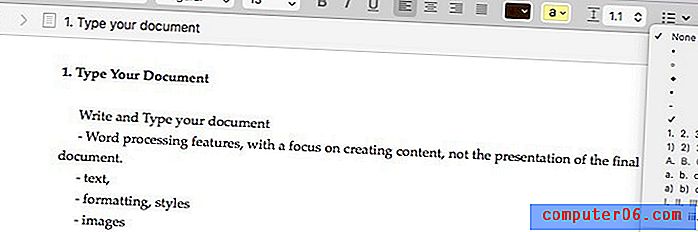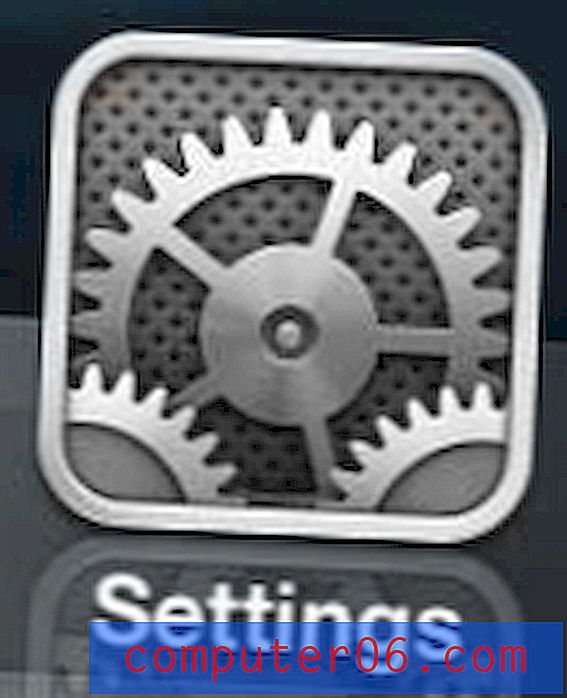Hoe Google Maps op een iPhone te krijgen
Google Maps is al lang een favoriete navigatietool voor veel mensen en u zult misschien een beetje teleurgesteld zijn als u ontdekt dat dit niet de standaard kaartentoepassing op uw iPhone is. Apple Maps werkt prima voor veel situaties, maar als u Google Maps op uw computer gebruikt, heeft u mogelijk een geschiedenis van opgeslagen locaties waar u liever toegang toe heeft.
Gelukkig kunt u de Google Maps-app op uw iPhone downloaden, waarmee u kunt synchroniseren met uw Google-account en locaties kunt opslaan en gebruiken voor toekomstig gebruik.
De Google Maps-app installeren op een iPhone
Houd er rekening mee dat u de standaard Apple Maps-app niet kunt vervangen door Google Maps. Als u bijvoorbeeld Siri gebruikt om een routebeschrijving op te vragen, worden ze weergegeven in Apple Maps. Als je Google Maps wilt gebruiken, moet je de app starten.
Stap 1: Raak het App Store- pictogram aan.

Stap 2: Selecteer de zoekoptie onder aan het scherm.
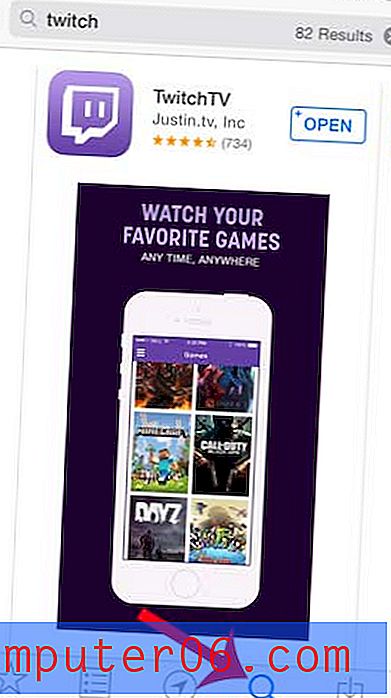
Stap 3: Tik in de zoekbalk bovenaan het scherm, typ "google maps" en selecteer vervolgens het zoekresultaat "google maps".
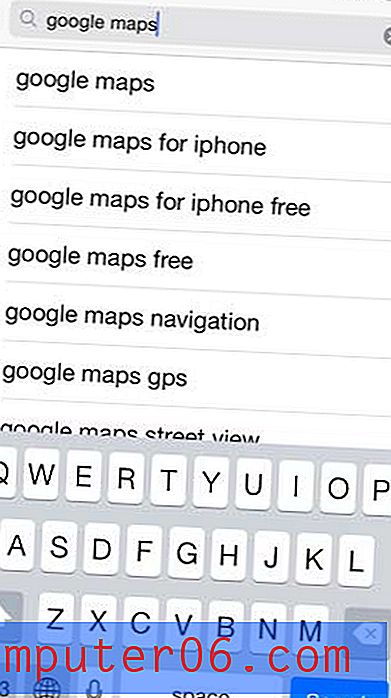
Stap 4: Raak de gratis knop rechts van de Google Maps-app aan, raak Installeren aan, voer uw Apple ID-wachtwoord in en raak vervolgens OK aan .
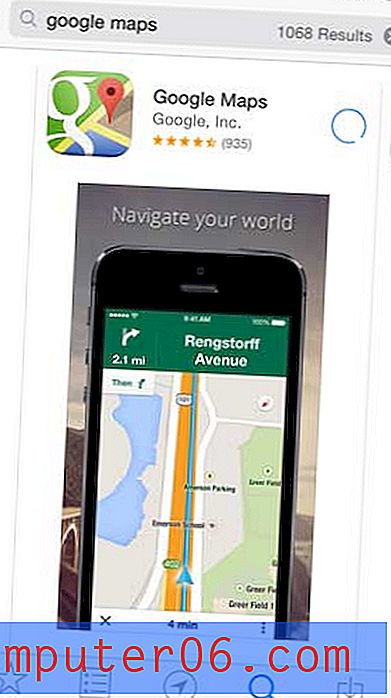
Stap 5: Raak de knop Openen aan zodra de app is geïnstalleerd om Google Maps te starten.

Stap 6: Raak de blauwe knop Accepteren en doorgaan aan .
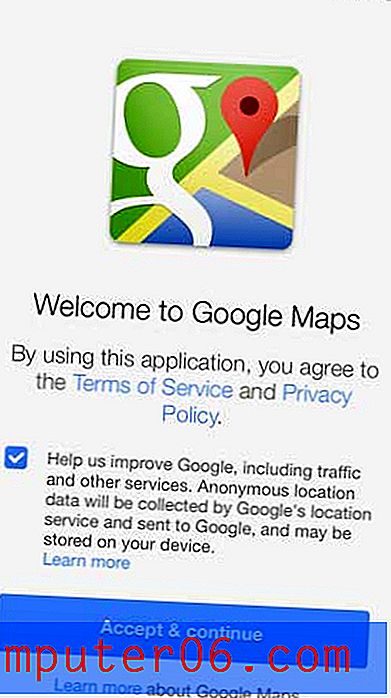
Stap 7: Selecteer uw Google-account in de lijst (als u al een Google-account op uw iPhone heeft) of voer uw Google-accountgegevens in om door te gaan. U kunt vervolgens adressen invoeren in de zoekbalk bovenaan het scherm, de menuknop aan de linkerkant van het scherm aanraken of een routebeschrijving krijgen door het pijlpictogram of het autopictogram aan te raken.
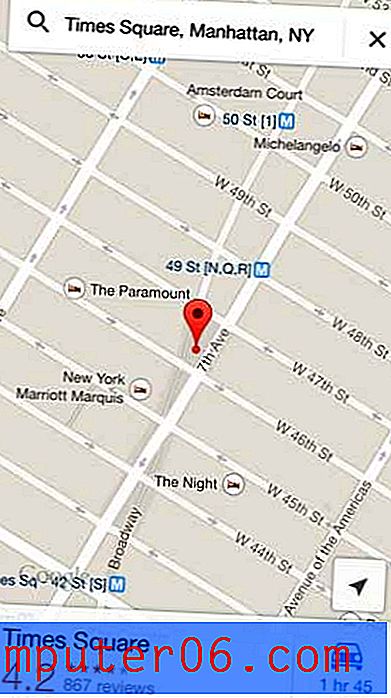
Gebruik je Gmail als je primaire e-mailaccount en wil je het op je iPhone kunnen controleren? Leer hoe u uw Gmail-account op de iPhone kunt instellen, zodat u rechtstreeks vanaf het apparaat berichten kunt verzenden en ontvangen.